¿Cómo convertir una Live Photo a imagen fija clave personalizada en iPhone?

En cuanto a fotografías se trata, debes saber que iPhone es uno de los mejores dispositivos para capturar un momento importante, y lo más asombroso es que la calidad de la imagen es muy buena, por eso muchos de los usuarios a nivel mundial prefieren usar este dispositivo móvil, porque aparte de la seguridad y funciones que tiene este teléfono, su cámara es de excelente calidad.
Una de las opciones que no sabías que tenían los teléfonos iPhone, es que cuenta con una opción de Live Photos la cual permite que las fotos cobren vida, ya que graba un antes y después de tomar una fotografía, sino que también puedes capturar la imagen con movimiento y sonido. Si deseas saber cómo convertir, hacer o editar una Live Photos a una imagen fija, sigue esta guía.
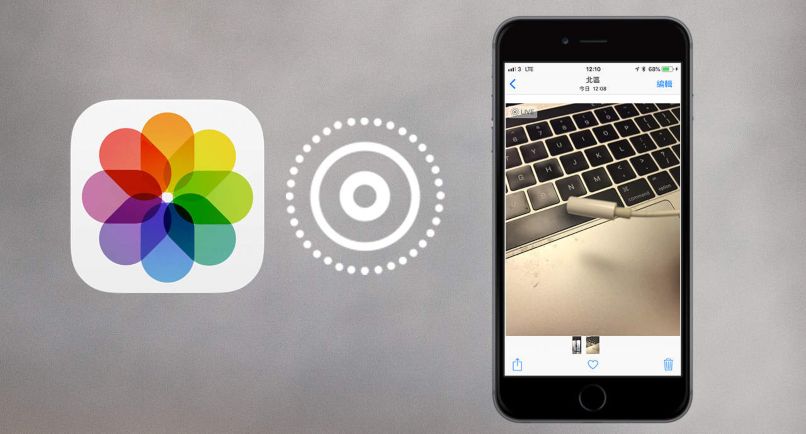
¿Qué hacer si por error tomaste una 'foto en vivo' en un iPhone?
Si no te sientes conforme por cómo tomaste la foto con el Live Photos, es muy fácil, solo debes cambiar la configuración para que las fotos se tomen de manera normal, si te quieres fijar que todo esté bien, debes abrir la cámara y asegurarte que esté en modo foto y que la opción de Live Photos esté desactivada.
De igual manera cuando esta opción esté activada en la parte superior de la pantalla te aparece el botón de Live Photos. Además, si deseas puedes eliminar todas las fotos de iCloud desde tu iPhone, ya que en iCloud se guardan la mayoría del contenido que tienes en tu teléfono.
¿De qué manera convertir tus fotos en vivo a fotos fijas en un teléfono iPhone?
- Debes abrir la aplicación de fotos y vas a seleccionar la foto en vivo
- Luego vas a seleccionar la opción de 'Editar', que se encuentra en la esquina de la foto
- Después vas a seleccionar este botón para desactivarlo luego de haber tomado la foto en vivo
- Por último vas a seleccionar la opción 'Listo' para que la foto en vivo se convierta en una foto fija y vas a ver como en la pantalla se refleja que se está guardando la foto
Estos son pasos muy sencillos y fáciles de ejecutar, solo que debes estar pendiente de esta opción, porque en ocasiones lo puedes tener activado y cuando quieres tomar fotos normales y no te des cuenta, es porque ya has tomado muchas fotos en vivo, y para convertirlas en una foto fija tendrás que realizar los pasos ya mencionados.
Con edición desde 'Fotos'
- Primero debes abrir la opción de Live Photos y presionar en la opción de Editar
- Luego vas a presionar sobre el botón de Live Photos
- Después vas a deslizar el botón para cambiar el fotograma
- Por último vas a seleccionar en 'Convertir en foto clave' y presionar 'OK'
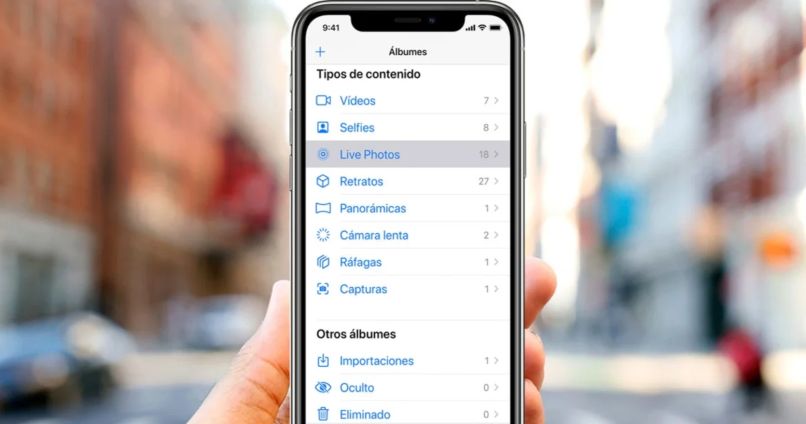
¿Cuál es la forma de seleccionar solo un fotograma de una foto en vivo?
Cuando realizas el cambio de un fotograma en una foto en vivo, en ocasiones cuando vayas a seleccionar solo una foto de ese fotograma puede llegarte a pasar que la imagen se vea borrosa, con menos calidad, esto pasa porque tu teléfono solo suele guardar una imagen fija con su máxima calidad.
Pero cuando selecciones una sola imagen del fotograma trata de que sea la que se guarda como imagen fija, para que tengas una buena imagen, con una buena calidad.
¿Cómo desactivar las fotos en vivo de la cámara de tu iPhone?
Cuando abras la cámara de tu teléfono debes presionar sobre el botón de Live Photos para desactivar esta opción, de igual manera siempre que quieras abrir la cámara esta opción se activa automáticamente, si quieres desactivarlo por completo sigue estos pasos:
- Debes ir a la opción de 'Configuración'
- Luego vas a seleccionar la opción de 'Cámara'
- Después ya dentro de esta opción solo te vas a fijar en que la opción de Live Photos tenga el botón desactivado, para que ya no se active automáticamente.

Desactivar 'foto en vivo' para solo una foto
Cuando desees desactivar esta opción solo para tomar una foto, solo debes de asegurarte que cuando entres a la cámara, no esteé activado la foto en vivo, es muy fácil fijarse de eso, porque en la esquina superior de la pantalla de tu teléfono te va a aparecer el botón de Live Photos. En caso de que lo encuentres activado, pues solo te queda presionar sobre él y desactivar la foto en vivo.
Si estás interesado en saber que más te puede ofrecer iPhone, debes saber que puedes hacer collages de fotos desde tu iPhone y así darle un toque único y personalizado a tus fotografías.
También puedes crear y editar una película en Google fotos desde tu iPhone, sin embargo, estás no son las únicas funciones que encontrarás, aún existen más opciones con las cuales puedes sacarle más provecho a tu teléfono iPhone.







